Een complete gids om de donkere modus in Safari in te schakelen
Gemengde Berichten / / August 05, 2021
De afgelopen tijd hebben we nogal wat apps en websites zien overschakelen naar de donkere kant (nou ja, niet letterlijk, maar visueel). Dit is altijd al een van de meest gevraagde functies geweest, of het nu voor een app, software of gewoon browsers is. In dit verband hebben we de stappen naar al gedeeld Schakel de donkere modus in Chrome in voor Android, iOS, Windows en Mac. Omdat een grote gebruikersgroep echter nog steeds alleen het Mac-ecosysteem gebruikt, willen ze weten hoe ze de donkere modus kunnen inschakelen op hun Mac-specifieke Safari-browser.
In dezelfde lijn zoeken iPhone-gebruikers ook naar manieren om deze donkere modus in deze browser in te schakelen. Of deze donkere modus de batterij bespaart, staat ter discussie. Maar wat niet ter discussie staat, is het feit dat het absoluut meer ontspannen is voor de ogen. Het bespaart uw ogen tegen de uitstekende, felle witte lichten van het scherm. De vraag naar deze modus is dus des te meer gerechtvaardigd. Dat gezegd hebbende, als u ook de donkere modus op Safari wilt inschakelen, dan zal deze gids van pas komen. Volg onderstaande instructies.

Een complete gids om de donkere modus in Safari in te schakelen
Allereerst zullen we de stappen voor de macOS opsommen. Dit wordt dan gevolgd door de stappen voor uw iOS-apparaat. Voor de eerste zullen we drie verschillende methoden delen. Wat betreft de laatste (d.w.z. iPhone), zullen twee verschillende benaderingen worden besproken.
Op Mac
Er zijn drie verschillende methoden om hetzelfde te bereiken. Elk heeft zijn eigen voordelen en kanttekeningen. Ga verder met degene die aan uw eisen voldoet.
Methode 1: macOS donker thema gebruiken
Zoals je misschien een aanwijzing hebt uit de titel, zouden we gebruik maken van de systeembrede donkere modusfunctionaliteit. Het probleem is dat Safari geen native dark mode-optie heeft. Het respecteert echter het donkere thema van macOS. We zouden dus deze benadering kunnen volgen en dus de donkere modus in de browser kunnen inschakelen. Ga hiervoor naar het Apple-menu op je Mac en selecteer Systeemvoorkeuren. Klik vervolgens op Algemeen en selecteer Donker.

Zodra het hele systeem de donkere modus heeft aangenomen, zal de browser dat ook doen. Maar hier is de vangst. Hoewel de browser is overgeschakeld naar de donkere modus, hebben alleen de startpagina en enkele andere componenten de donkere kant aangenomen. De meerderheid zal nog steeds in de standaard witte staat zijn. In dat geval kunt u de volgende methode ook proberen om de donkere modus in Safari in te schakelen.
Methode 2: Reader-modus gebruiken
U kunt ook gebruikmaken van de eigen Reader-modus van Apple. Voor de onverwachte snijdt deze modus alle onnodige componenten van de pagina weg en geeft je alleen het essentiële deel van de focusmodus. Evenzo geeft het u ook de mogelijkheid om het thema van elke individuele webpagina te wijzigen op basis van uw voorkeur.
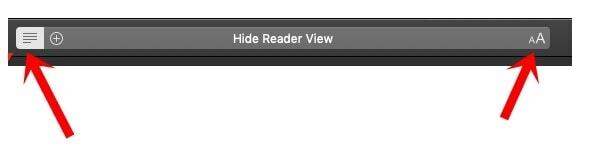
Om deze functie te gebruiken, start u de gewenste webpagina en als u drie horizontale lijnen aan de linkerkant van de URL-balk ziet, kunt u de leesmodus op die site gebruiken. Klik gewoon op dat pictogram of op het Aa-pictogram aan de rechterkant van de URL-balk. Vervolgens krijgt u het thema waaruit u kunt kiezen.
Selecteer het donkere thema en dat is het. Die hele pagina zal de donkere modus aannemen. Dit kenmerk heeft echter ook een nadeel. Het wordt niet op alle webpagina's ondersteund. U zult eerder de optie zien om het alleen in blogs en artikelen in het algemeen in te schakelen. In dat opzicht, als uw gewenste website de donkere modus in Safari niet via de leesmodus kan inschakelen, moet u naar de derde methode hieronder gaan.
Methode 3: via extensies
U kunt ook browserextensies gebruiken om de donkere modus in te schakelen. Er zijn nogal wat extensies die dit werk zouden kunnen doen en Donkere modus voor Safari behoort toevallig tot de allerbeste. Hoewel je wat geld ($ 1,99) moet uitgeven, maar als je echt van deze donkere modus houdt, moet je het proberen.

Dus download het via de bovenstaande link gedownload en start de Safari-browser. Ga dan naar de optie Voorkeuren. Ga daarna naar het tabblad Extensies en zet de schakelaar naast "Donkere modus voor Safari" aan. Dat is het. Er zijn geen kanttekeningen bij deze methode om de donkere modus in Safari in te schakelen, afgezien van het feit dat er kosten aan verbonden zijn.
Op de iPhone
Net zoals er in Safari voor Mac geen schakeling voor de donkere modus was, lijdt de iOS-tegenhanger hetzelfde lot. Er zijn echter nog steeds een aantal oplossingen waarmee u de Safari-browser in de donkere modus kunt gebruiken. Laten we eens kijken naar twee van dergelijke aanpassingen. Volgen.
Methode 1: Systeembrede donkere modus gebruiken
Net als bij het donkere macOS-thema, respecteert Safari ook de donkere modus van je iPhone. Dat wil zeggen, zodra u het donkere thema op uw Apple-apparaat toepast, zal de browser dat ook doen. Maar helaas heeft het ook hetzelfde nadeel dat macOS had. Het zou niet de donkere modus op de hele website inschakelen, maar je zou de wijziging alleen op de startpagina en enkele van de andere componenten kunnen zien.

Hoe dan ook, om het uit te proberen, ga je naar de pagina Instellingen en je iPhone. Ga vervolgens naar Weergave en helderheid en schakel de donkere schakelaar in. Als het aan uw eisen voldoet, goed en wel. Raadpleeg anders de tweede methode om de donkere modus in Safari in te schakelen.
Methode 2: de leesmodus gebruiken
Zoals eerder besproken, kan de Reader-modus niet-essentiële componenten van een webpagina inkorten, afgezien van het aanbieden van de donkere modus voor verschillende sites. Om het uit te proberen op uw Apple-apparaten, gaat u naar de Safari-browser en start u de gewenste webpagina. Als u vervolgens de drie horizontale lijnen aan de linkerkant van de URL ziet, ondersteunt die site de Reader-modus.

Tik dus op het Aa-pictogram aan de rechterkant en selecteer vanaf daar het donkere thema. Dat is het. Die website zal dan de donkere modus aannemen. Het werkt echter alleen op blogs en sites met artikelen, zoals eerder besproken. Hoe dan ook, nog steeds een handige oplossing, toch.
Hiermee sluiten we de handleiding af over het inschakelen van de donkere modus in de Safari-browser. We hebben drie methoden besproken voor uw Mac en twee voor uw iOS-apparaten. Als je nog steeds twijfelt, laat het ons dan weten in de comments hieronder. Afronding, hier zijn er enkele iPhone tips en trucs, PC tips en trucs, en Android-tips en trucs die u ook moet bekijken.


![Stock ROM installeren op Nyx Glam [Firmware Flash-bestand]](/f/ce9f68066a9c0bda7292911dcb720888.jpg?width=288&height=384)
